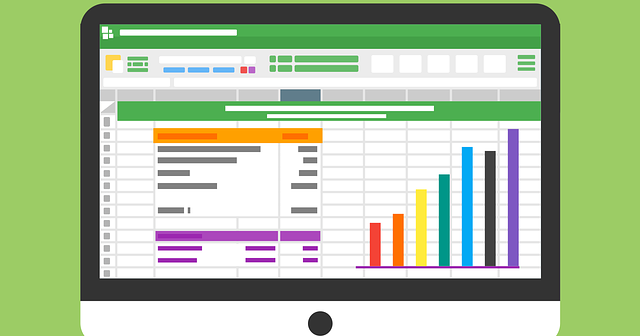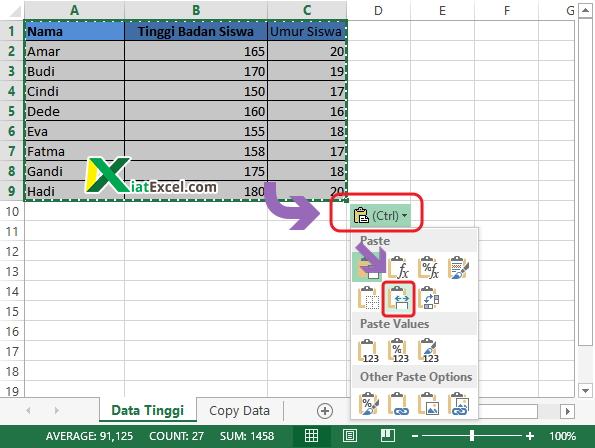Salah satu keunggulan Microsoft Excel adalah kemampuannya untuk menyimpan data dalam format tabel, yang sangat membantu dalam pengolahan, analisis, dan visualisasi data. Namun, terkadang kita perlu mengubah format tabel pada Excel untuk menyesuaikan kebutuhan atau untuk digunakan pada program lain seperti Microsoft Word.
Cara Copy Data Excel dari Horizontal ke Vertikal
Langkah-langkah untuk mengubah data Excel dari horizontal ke vertikal adalah sebagai berikut:
- Select data yang ingin Anda ubah formatnya.
- Copy data tersebut dengan menekan tombol Ctrl+C.
- Pilih lokasi di mana Anda ingin meletakkan data baru.
- Klik kanan dan pilih Paste Special.
- Pilih Transpose dan klik OK.
Dengan cara ini, data Excel yang sebelumnya tersusun secara horizontal akan dicopy dan dipaste secara vertikal.
Cara Copy Data Excel dari Vertikal ke Horizontal
Untuk mengubah data Excel dari format vertikal ke horizontal, ikuti langkah-langkah berikut:
- Select data yang ingin diubah formatnya.
- Copy data tersebut dengan menekan tombol Ctrl+C.
- Pilih lokasi di mana Anda ingin meletakkan data baru.
- Klik kanan dan pilih Paste Special.
- Pilih Transpose dan kemudian klik OK.
Dengan cara ini, data Excel yang sebelumnya tersusun secara vertikal akan dicopy dan dipaste secara horizontal.
Cara Copy Paste Data Excel pada Ms Word
Jika Anda ingin menggunakan data Excel pada Microsoft Word, Anda bisa mengikuti langkah berikut:
- Buka dokumen Microsoft Word yang ingin Anda edit.
- Buka file Excel yang berisi data yang ingin Anda copy.
- Select data yang ingin Anda copy.
- Klik kanan dan pilih Copy atau gunakan tombol Ctrl+C.
- Pada dokumen Microsoft Word, masukkan kursor di lokasi di mana Anda ingin meletakkan data.
- Klik kanan dan pilih Paste atau gunakan tombol Ctrl+V.
Dengan cara ini, data Excel yang telah di-copy akan muncul pada dokumen Microsoft Word.
How to Copy Paste Excel Table So That The Result Is The Same
Jika Anda ingin copy paste tabel Excel agar hasilnya sama, ikuti langkah-langkah berikut:
- Select tabel Excel yang ingin Anda copy.
- Klik kanan dan pilih Copy atau gunakan tombol Ctrl+C.
- Buka program seperti Microsoft Word tempat Anda ingin hasil copy paste tabel ditampilkan.
- Klik kanan pada dokumen Word dan pilih Paste Special.
- Pilih Microsoft Excel Worksheet Object.
- Klik OK.
Dengan cara ini, Anda akan mendapatkan tabel Excel yang sama seperti yang Anda copy beserta dengan format yang terdapat pada tabel tersebut.
FAQ
1. Bagaimana cara mengubah posisi data Excel dari vertikal ke horizontal?
Untuk mengubah posisi data Excel dari vertikal ke horizontal, Anda dapat melakukan langkah-langkah berikut:
- Select data yang ingin diubah formatnya.
- Copy data tersebut dengan menekan tombol Ctrl+C.
- Pilih lokasi di mana Anda ingin meletakkan data baru.
- Klik kanan dan pilih Paste Special.
- Pilih Transpose dan kemudian klik OK.
2. Bagaimana cara copy paste tabel Excel agar hasilnya sama pada program lain seperti Microsoft Word?
Untuk copy paste tabel Excel agar hasilnya sama pada program lain seperti Microsoft Word, ikuti langkah-langkah berikut:
- Select tabel Excel yang ingin Anda copy.
- Klik kanan dan pilih Copy atau gunakan tombol Ctrl+C.
- Buka program seperti Microsoft Word tempat Anda ingin hasil copy paste tabel ditampilkan.
- Klik kanan pada dokumen Word dan pilih Paste Special.
- Pilih Microsoft Excel Worksheet Object.
- Klik OK.
Video Tutorial
Berikut ini adalah video tutorial mengenai cara mengubah posisi data Excel dari horizontal ke vertikal: